电脑开机总显示最后一次正确的配置的取消方法教程[多图]
教程之家
操作系统
电脑开机总会提示最后一次正确配置,该如何取消呢?如果我们电脑非正常关机的话,一般开机都会出现最后一次正确配置的选项,但是最近就有用户反映,他的电脑每次开机都会出现最后一次正确配置的选项,那么该如何取消?请看下文具体操作。

解决办法:
1、在开始菜单点击【运行】,如果找不到该选项,你可以使用快捷键“Win+R”,然后在打开的对话框中输入:regedit,点击【确定】。

2、在注册表编辑器中,依次定位到:
HKEY_LOCAL_MACHINE\SOFTWARE\Microsoft\Windows NT\CurrentVersion\Winlogon。
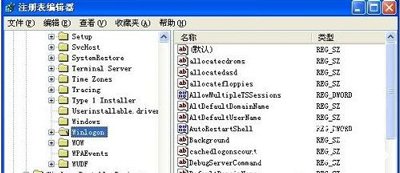
3、在Winlogon上点击一下,右边的空白位置,右键【新建】 → 字符串值。
4、右键单击新建的值,将其命名为:ReportBootOk 如果已经有了这个值,只需要修改数值数据就行了。
5、双击 ReportBootOk 值,进入修改窗口,我们设置数值数据为1,然后点击确定,这样我们的设置就结束了。
其他电脑常见问题:
Win10显示器颜色异常怎么办 系统屏幕色彩不正常的解决办法
Win8系统激活码分享 Win8系统激活密钥大全
Win8系统不能进安全模式怎么办 Win8进安全模式的方法
![笔记本安装win7系统步骤[多图]](https://img.jiaochengzhijia.com/uploadfile/2023/0330/20230330024507811.png@crop@160x90.png)
![如何给电脑重装系统win7[多图]](https://img.jiaochengzhijia.com/uploadfile/2023/0329/20230329223506146.png@crop@160x90.png)

![u盘安装win7系统教程图解[多图]](https://img.jiaochengzhijia.com/uploadfile/2023/0322/20230322061558376.png@crop@160x90.png)
![win7在线重装系统教程[多图]](https://img.jiaochengzhijia.com/uploadfile/2023/0322/20230322010628891.png@crop@160x90.png)

![微软哪个系统最好用稳定 微软系统最好用稳定的介绍[多图]](https://img.jiaochengzhijia.com/uploadfile/2021/1018/20211018005847974.jpg@crop@240x180.jpg)
![win10电脑中鼠标拖动窗口有延迟如何解决[多图]](https://img.jiaochengzhijia.com/uploads/allimg/200429/1411045H8-0-lp.png@crop@240x180.png)
![win7旗舰版重装系统教程[多图]](https://img.jiaochengzhijia.com/uploadfile/2022/1001/20221001024608158.png@crop@240x180.png)